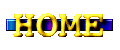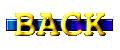|

 ADAMS / iNET 両方から番組データをダウンロードする設定にすると、地上波放送は ADAMS から、それ以外は iNET からとなります。
最初、この両方からダウンロードする設定にしていたのですが、ADAMS データを受信する時は半強制的にテレビ朝日に切り換えないといけなくなるので、大変面倒です。
ADAMS / iNET 両方から番組データをダウンロードする設定にすると、地上波放送は ADAMS から、それ以外は iNET からとなります。
最初、この両方からダウンロードする設定にしていたのですが、ADAMS データを受信する時は半強制的にテレビ朝日に切り換えないといけなくなるので、大変面倒です。
 標準は ADAMS 受信になっていますが、これを iNET 受信に変えると
標準は ADAMS 受信になっていますが、これを iNET 受信に変えると
 RD-H1 の内蔵チューナーは地上波放送だけです。
そうすると、CSチューナーとか BSチューナーとか CATVチュ−ナーは外付けになります。
私の場合、CATVチューナーを L1(ライン1)入力に接続しました。
RD-H1 の内蔵チューナーは地上波放送だけです。
そうすると、CSチューナーとか BSチューナーとか CATVチュ−ナーは外付けになります。
私の場合、CATVチューナーを L1(ライン1)入力に接続しました。
 我が家にきている CATV だと 1, 3, 4, 6, 8, 10, 12チャンネルは新聞の番組表に載っているチャンネルとイコールですが、「放送大学:5」になっています。
放送大学は新聞の番組表では16チャンネルです。
ですから「表示CH:16」に「ポジション:5」を割り当てると新聞の番組表に合致する訳です。
我が家にきている CATV だと 1, 3, 4, 6, 8, 10, 12チャンネルは新聞の番組表に載っているチャンネルとイコールですが、「放送大学:5」になっています。
放送大学は新聞の番組表では16チャンネルです。
ですから「表示CH:16」に「ポジション:5」を割り当てると新聞の番組表に合致する訳です。
 私の場合、CATVチューナーを「L1(ライン1)」入力に接続しました。
例えば、スターチャンネルは CATV では48チャンネルになります。
これを、「表示CH:48」=「ポジション:L1」=「スターチャンネル」と設定します。
チャンネルコードには「C000-315」を紐付けます。
こうすると、録画予約でスターチャンネルを指定すると「表示CH/ポジション:48」となり、L1から AV入力されます。
私の場合、CATVチューナーを「L1(ライン1)」入力に接続しました。
例えば、スターチャンネルは CATV では48チャンネルになります。
これを、「表示CH:48」=「ポジション:L1」=「スターチャンネル」と設定します。
チャンネルコードには「C000-315」を紐付けます。
こうすると、録画予約でスターチャンネルを指定すると「表示CH/ポジション:48」となり、L1から AV入力されます。
 主なマニュアルとして「準備・簡単操作編(72ページ)」「操作編(208ページ)」と分厚いのが2冊もあります。
携帯電話や自動車のマニュアルと同じで、こんな容量、興味がないととても読めません。
私はマニア系なんで当然読みますが・・・。
主なマニュアルとして「準備・簡単操作編(72ページ)」「操作編(208ページ)」と分厚いのが2冊もあります。
携帯電話や自動車のマニュアルと同じで、こんな容量、興味がないととても読めません。
私はマニア系なんで当然読みますが・・・。




 「リモコンの種類」を「通常リモコン」から「編集リモコン」に変更します。
このようにすると、同じ画面の下側にある「ネット de モニターの設定」が有効になります。
「リモコンの種類」を「通常リモコン」から「編集リモコン」に変更します。
このようにすると、同じ画面の下側にある「ネット de モニターの設定」が有効になります。
 「ネット de モニターの設定」で「画面サイズ」「平均ビットレート」「バッファリング時間」を設定します。
私の場合、「画面サイズ:450x300」「平均ビットレート:1.7Mbps」「バッファリング時間:6秒」としました。
「ネット de モニターの設定」で「画面サイズ」「平均ビットレート」「バッファリング時間」を設定します。
私の場合、「画面サイズ:450x300」「平均ビットレート:1.7Mbps」「バッファリング時間:6秒」としました。
 「ネット de モニター」を起動するには「ネット de リモコン」の「ネット de モニター」ボタンをクリックします。
「ネット de モニター」を起動するには「ネット de リモコン」の「ネット de モニター」ボタンをクリックします。

open tekito prog add 20050505 1100 1125 1 VS A1 DN HN CN LS CAN ---- ------ -------- -------- ---- ---- - -- -- -- -- -- -- --- No.1 2 3 4 5 6 7 8 9 10 11 12 13 14
| open | 必ず [open] とします | |
| メール予約パスワード | 「ネット de ナビ/本体設定/メールの設定」で設定した「予約パスワード」とします | |
| prog add | 必ず [prog add] とします | |
| 録画開始日(年月日) | YYYYMMDD の8桁で指定します | |
| 録画開始時刻(時分) | hhmm の4桁で指定します | |
| 録画終了時刻(時分) | hhmm の4桁で指定します | |
| チャンネル | 1〜64 / L1 / L2 | |
| 画質 | SP:VS / LP:VL / A1:VA1 / A2:VA2 / MN:VMxx (xx は小数点を除いたビットレート(10〜92)) | |
| 音質 | M1:A1 / M2:A2 / LPCM:AL | |
| DVD互換 | 切:DN / 主音声:DM / 副音声:DS | |
| 高レート節約 | 切:HN / 入:HY | |
| 無音部分自動チャプター分割 | 切:CN / 入:CY | |
| ライン音声選択 | ステレオ:LS / L:LL / R:LR / 主+副:LD | |
| 音多連動自動チャプター分割 | 切:CAN / 入:CAY |
宛先: [email protected] 件名: RD-H1録画予約メール 本文: open tekito prog add 20050505 12:00 12:54 3
件名: RD-H1 からのお知らせ 差出人: [email protected] 本文: メール予約を行いました。 録画日 2005/05/05 録画開始時刻 09:00 録画終了時刻 09:30 チャンネル 1 =================== 残量時間 (SP4.6/M1) HDD 35h53m ===================
件名: RD-H1 からのお知らせ 差出人: [email protected] 本文: メール予約はできませんでした。 本体側でエラーが発生しました。 設定可能な録画開始時刻は、 現在時刻から15分より後です。
件名: RD-H1 からのお知らせ 差出人: [email protected] 本文: 以下の録画予約は時間変更のため一部録画できない場合があります。 =[04]=============== 2005/05/06(金) 16:00-17:40 Line1 [映]「クレヨンしんちゃん 爆発!温泉わくわく大決戦」
 ドラもえん
さんのページに、もう RD-H1 を分解した記事が掲載されていました。
(この写真もこの記事から失敬してしまいました。)
ドラもえん
さんのページに、もう RD-H1 を分解した記事が掲載されていました。
(この写真もこの記事から失敬してしまいました。)